বিষয়বস্তুৰ তালিকা
আপুনি আপোনাৰ লাইটৰুম কেটেলগ স্থানান্তৰ কৰিব লাগিবনে? যদিও প্ৰক্ৰিয়াটো সহজ, তথাপিও আপুনি কি কৰি আছে সেয়া বুজি নাপালে ই স্নায়ু বিকল হ’ব পাৰে।
নমস্কাৰ! মই কাৰা আৰু প্ৰথমবাৰৰ বাবে মোৰ লাইটৰুম কেটেলগটো স্থানান্তৰিত কৰাৰ সময়ত মই কি কৰি আছো নাজানিছিলো বাবেই মই বহুতো তথ্য হেৰুৱালোঁ। হতাশাজনক আছিল, নিশ্চিতভাৱে। একেটা ভয়ংকৰ ভাগ্যৰ পৰা হাত সাৰিবলৈ সহায় কৰিবলৈ, আপোনাৰ লাইটৰুম কেটেলগ কেনেকৈ নিৰাপদে স্থানান্তৰ কৰিব পাৰি শিকিবলৈ পঢ়ক।
আপোনাৰ লাইটৰুম কেটেলগ কিয় স্থানান্তৰ কৰিব (৩টা কাৰণ)
প্ৰথমে, আপুনি কিয় পৃথিৱীত আপোনাৰ লাইটৰুম কেটেলগ স্থানান্তৰ কৰিব আৰু ইয়াত থকা তথ্য হেৰুৱাৰ আশংকা কৰিব?
যদি আপুনি আমাৰ প্ৰবন্ধটো পঢ়িছে যে Lightroom-এ ফটো আৰু সম্পাদনা ক’ত সংৰক্ষণ কৰে, তেন্তে আপুনি জানিব যে আপোনাৰ সকলো সম্পাদনাৰ তথ্য আপোনাৰ Lightroom কেটেলগত সংৰক্ষণ কৰা হৈছে৷ ফটোবোৰ নিজেই তাত সংৰক্ষণ কৰা নহয়, বৰঞ্চ RAW ফাইলসমূহ কেনেকৈ সম্পাদনা কৰিব লাগে তাৰ বাবে Lightroom’s নিৰ্দেশনা।
এই তথ্যসমূহ আপোনাৰ ফটোসমূহ য'তেই সংৰক্ষণ কৰা হৈছে তাৰ সৈতে সংযোগ কৰিব লাগিব। যেতিয়া আপুনি আপোনাৰ Lightroom কেটেলগ স্থানান্তৰ কৰে, আপুনি সংযোগসমূহ ভাঙি পেলায়। যদি আপুনি সেইবোৰ কেনেকৈ পুনৰুদ্ধাৰ কৰিব নাজানে, তেন্তে আপুনি বিপদত পৰিব।
গতিকে আমাৰ আগৰ প্ৰশ্নলৈ উভতি যাওক, ইয়াৰ বিপদ কিয়?
1. বিভিন্ন কম্পিউটাৰত কাম কৰা
প্ৰযুক্তি দ্ৰুতভাৱে সলনি হয় আৰু আপুনি এটা সময়ত আপোনাৰ কম্পিউটাৰ আপডেট কৰিব লাগিব। আপুনি য'ত বন্ধ কৰিছিল তাত কাম কৰি যাবলৈ, আপুনি আপোনাৰ পুৰণি কমপিউটাৰৰ পৰা Lightroom কেটেলগৰ এটা কপিৰ প্ৰয়োজন যাতে আপুনি ইয়াক আপোনাৰ নতুন কমপিউটাৰত ৰাখিব পাৰে।
আন এটা কাৰণ হ'ল আন এটা কম্পিউটাৰৰ পৰা ছবিৰ ওপৰত কাম কৰিব পৰা। কিন্তু মনত ৰাখিব যে এবাৰ স্থানান্তৰিত কৰিলে কেটেলগটো ছিংক নহয়। আপুনি সেই বিন্দুৰ পৰা আগলৈ যি তথ্য যোগ কৰে সেয়া আন কমপিউটাৰলৈ সিঙ্ক কৰা নহ'ব।
আপুনি ইয়াত ক্লাউডত কাম কৰা নাই, আপুনি এটা ডুপ্লিকেট সৃষ্টি কৰিছে আৰু ইয়াক এটা পৃথক স্থানলৈ লৈ গৈছে।
2. এটা বেকআপ সৃষ্টি কৰা
ৰিডাণ্ডেন্সি হৈছে এজন ফটোগ্ৰাফাৰৰ প্ৰিয় বন্ধু। আপুনি স্বয়ংক্ৰিয় বেকআপ সৃষ্টি কৰিবলে Lightroom সংহতি কৰিব লাগে যদিও, সেই বেকআপসমূহ একে অৱস্থানত সংৰক্ষণ কৰা হয়। যদি আপোনাৰ হাৰ্ড ড্ৰাইভ নষ্ট হয়, আপুনি তথাপিও আপোনাৰ Lightroom কেটেলগ হেৰুৱাব ।
সেইবাবেই আপোনাৰ Lightroom মাজে মাজে বাহ্যিক স্থানলৈ কপি কৰাটো ভাল ধাৰণা। যদি আপোনাৰ হাৰ্ড ড্ৰাইভ বিকল হয়, আপুনি কেৱল শেষ বেকআপৰ পিছত কৰা কাম হেৰুৱাব – ইয়াৰ সকলো নহয়!
3. ডিষ্ক স্থান শেষ হোৱা
আপোনাৰ Lightroom কেটেলগে নহয় 't লাইটৰুমৰ দৰে একে ঠাইতে সংৰক্ষণ কৰিব নালাগে। বেছিভাগ ফটোগ্ৰাফাৰে তেওঁলোকৰ মূল হাৰ্ড ড্ৰাইভত সোনকালে বা পিছত মহাকাশৰ সমস্যাৰ সন্মুখীন হয়। ইয়াৰ সৈতে মোকাবিলা কৰাৰ এটা ভাল উপায় হ'ল ইয়াৰ পৰিবৰ্তে এটা বাহ্যিক ড্ৰাইভত বৃহৎ পৰিমাণৰ তথ্য সংৰক্ষণ কৰা।
প্ৰথমে আপোনাৰ ফটো সংগ্ৰহ হ'ব লাগে। আপোনাৰ কম্পিউটাৰ বন্ধ কৰি ৰখা শ শ গিগাবাইট RAW ফটোৰ প্ৰয়োজন নাই৷
আপুনি স্থানান্তৰ কৰিব পৰা আন এটা গধুৰ ফাইল হৈছে আপোনাৰ Lightroom কেটেলগ। লাইটৰুম প্ৰগ্ৰেমটো আপোনাৰ হাৰ্ডত ইনষ্টল হৈ থাকিব লাগিবড্ৰাইভ কৰক, কিন্তু কেটেলগটো তাত থাকিব নালাগে।
আপোনাৰ লাইটৰুম কেটেলগ কেনেকৈ স্থানান্তৰ কৰিব
এতিয়া ভাল কথাবোৰলৈ যাওঁ আহক। আপুনি কেনেকৈ এই পদক্ষেপ লয়? স্তৰসমূহৰ মাজেৰে যাওক!
টোকা: তলৰ স্ক্ৰীণশ্বটসমূহ লাইটৰুম ক্লাছিকৰ উইণ্ড'জ সংস্কৰণৰ পৰা লোৱা হৈছে>
স্তৰ ১: কেটেলগৰ অৱস্থান বিচাৰি উলিয়াওক
প্ৰথমে, আপুনি ফাইলটো বিচাৰিব লাগিব। ইয়াৰ বাবে সহজ উপায় হ’ল Lightroom’s মেনুত Edit লৈ গৈ Catalog Settings ক্লিক কৰা।
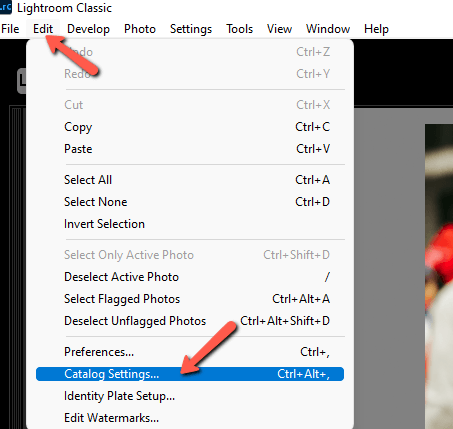
নিশ্চিত কৰক যে আপুনি সাধাৰণ টেবত আছে। আপুনি অৱস্থানৰ তথ্য দেখিব যিয়ে আপোনাক আপোনাৰ Lightroom কেটেলগ ক’ত সংৰক্ষণ কৰা হৈছে তাৰ ফাইল পথ দেখুৱাব৷ পোনে পোনে অৱস্থানলৈ যাবলৈ, সোঁফালে দেখাওক ক্লিক কৰক।

আপোনাৰ কম্পিউটাৰৰ ফাইল ব্যৱস্থাপক পোনপটীয়াকৈ কেটেলগলৈ খোল খাব।

স্তৰ ২: কেটেলগ কপি বা নতুন স্থানলৈ স্থানান্তৰ কৰক
এতিয়া কেটেলগ স্থানান্তৰ বা কপি কৰাৰ সময় আহি পৰিছে। স্থানান্তৰিত কৰিলে কেটেলগটো নতুন স্থানলৈ স্থানান্তৰিত হয় আৰু একোৱেই নাথাকে। কপি কৰিলে কেটেলগৰ এটা নতুন কপি সৃষ্টি হয় আৰু ইয়াক দ্বিতীয় স্থানত ৰখা হয়।
আপুনি ইয়াত ক্লিক কৰি আৰু আপোনাৰ নতুন অৱস্থানলৈ টানি কেটেলগ স্থানান্তৰ কৰিব পাৰে।

কিন্তু, যদিও আপোনাৰ শেষ লক্ষ্য কেটেলগ স্থানান্তৰ কৰা (এটা কৰাৰ বিপৰীতে copy) মই ইয়াক কপি কৰিবলৈ পৰামৰ্শ দিম। আপুনি নিশ্চিত হোৱাৰ পিছত যে কেটেলগটো নিৰাপদে আৰু...নতুন অৱস্থানত সঠিকভাৱে, আপুনি ঘূৰি আহি মূলটো মচি পেলাব পাৰে। তেনেকৈয়ে ই মাত্ৰ এটা স্পৰ্শ নিৰাপদ৷

টোকা: শেষবাৰৰ বাবে মই মোৰ কেটেলগটো স্থানান্তৰিত কৰাৰ সময়ত, মই ইয়াক এই “লাইটৰুম কেটেলগ” ফোল্ডাৰত সকলো একেলগে ৰাখিলোঁ। সাধাৰণতে, আপুনি .lrcat আৰু .lrdata ৰে শেষ হোৱা কেইবাটাও ফাইল দেখিব। নিশ্চিত হওক যে আপুনি সেইবোৰ সকলো পাইছে।
স্তৰ ৩: নতুন কেটেলগ পৰীক্ষা কৰক
আপোনাৰ কেটেলগৰ আকাৰৰ ওপৰত নিৰ্ভৰ কৰি স্থানান্তৰত কেইমুহূৰ্ত সময় লাগিব পাৰে। এবাৰ শেষ হ'লে, Lightroom ৰ পৰা বন্ধ কৰক তাৰ পিছত নতুন কেটেলগৰ সৈতে Lightroom পুনৰ আৰম্ভ কৰিবলৈ নতুন স্থানত কেটেলগ ফাইলত দুবাৰ-ক্লিক কৰক। ফাইলটো এনেকুৱা দেখা যায়:

স্তৰ ৪: অনুপস্থিত ফোল্ডাৰসমূহ পুনৰ সংযোগ কৰক
যেতিয়া আপুনি নতুন কেটেলগটো খুলিব, সম্ভৱতঃ আপুনি ছবি ফোল্ডাৰসমূহৰ কাষত এটা গোট প্ৰশ্ন চিহ্ন দেখা পাব . লাইটৰুম কেটেলগ আৰু ছবি ফাইলসমূহৰ মাজত সংযোগসমূহ ভাঙি গৈছে।
এইটো সমাধান কৰিবলে, আপোনাৰ সৰ্বোচ্চ ফোল্ডাৰত ৰাইট-ক্লিক কৰক আৰু অনুপস্থিত ফোল্ডাৰ বিচাৰি উলিয়াওক নিৰ্ব্বাচন কৰক। ই আপোনাৰ কমপিউটাৰৰ ফাইল ব্যৱস্থাপক খোলিব যাতে আপুনি পুনৰ সংযোগ কৰিবলৈ সঠিক ফোল্ডাৰলৈ নেভিগেট কৰিব পাৰে আৰু নিৰ্ব্বাচন কৰিব পাৰে।

অন্য যিকোনো ফোল্ডাৰৰ বাবে পুনৰাবৃত্তি কৰক যিবোৰ হয়তো অৱজ্ঞা কৰা হৈছে। যদি আপোনাৰ ছবিসমূহ এটা ফাইলৰ ভিতৰত সংগঠিত আছে তেন্তে আপুনি মাত্ৰ এবাৰহে কৰিব লাগিব।
স্তৰ ৫: মূল ফাইলটো মচি পেলাওক
যদি আপোনাৰ লক্ষ্য আছিল কেটেলগটো কপি কৰা, তেন্তে আপুনি শেষ হৈছে। কিন্তু যদি আপুনি ইয়াক স্থানান্তৰ কৰিব বিচাৰিছিল, এতিয়া আপুনি পিছলৈ ঘূৰি যায় আৰু সকলো যে নিশ্চিত কৰাৰ পিছত মূল ফাইলটো মচি পেলায়সঠিকভাৱে কাম কৰি আছে।
অতি সহজ!
লাইটৰুম ব্যৱহাৰ কৰাৰ বিষয়ে অধিক জানিবলৈ আগ্ৰহী? ইয়াত বিভাজিত টোনিং সঁজুলি আৰু ইয়াক কেনেকৈ ব্যৱহাৰ কৰিব লাগে চাওক!

